StarTech.com 2M2DC-NVME-ENCLOSURE Bedienungsanleitung
StarTech.com
Nicht kategorisiert
2M2DC-NVME-ENCLOSURE
Lies die bedienungsanleitung für StarTech.com 2M2DC-NVME-ENCLOSURE (2 Seiten) kostenlos online; sie gehört zur Kategorie Nicht kategorisiert. Dieses Handbuch wurde von 2 Personen als hilfreich bewertet und erhielt im Schnitt 4.8 Sterne aus 1.5 Bewertungen. Hast du eine Frage zu StarTech.com 2M2DC-NVME-ENCLOSURE oder möchtest du andere Nutzer dieses Produkts befragen? Stelle eine Frage
Seite 1/2
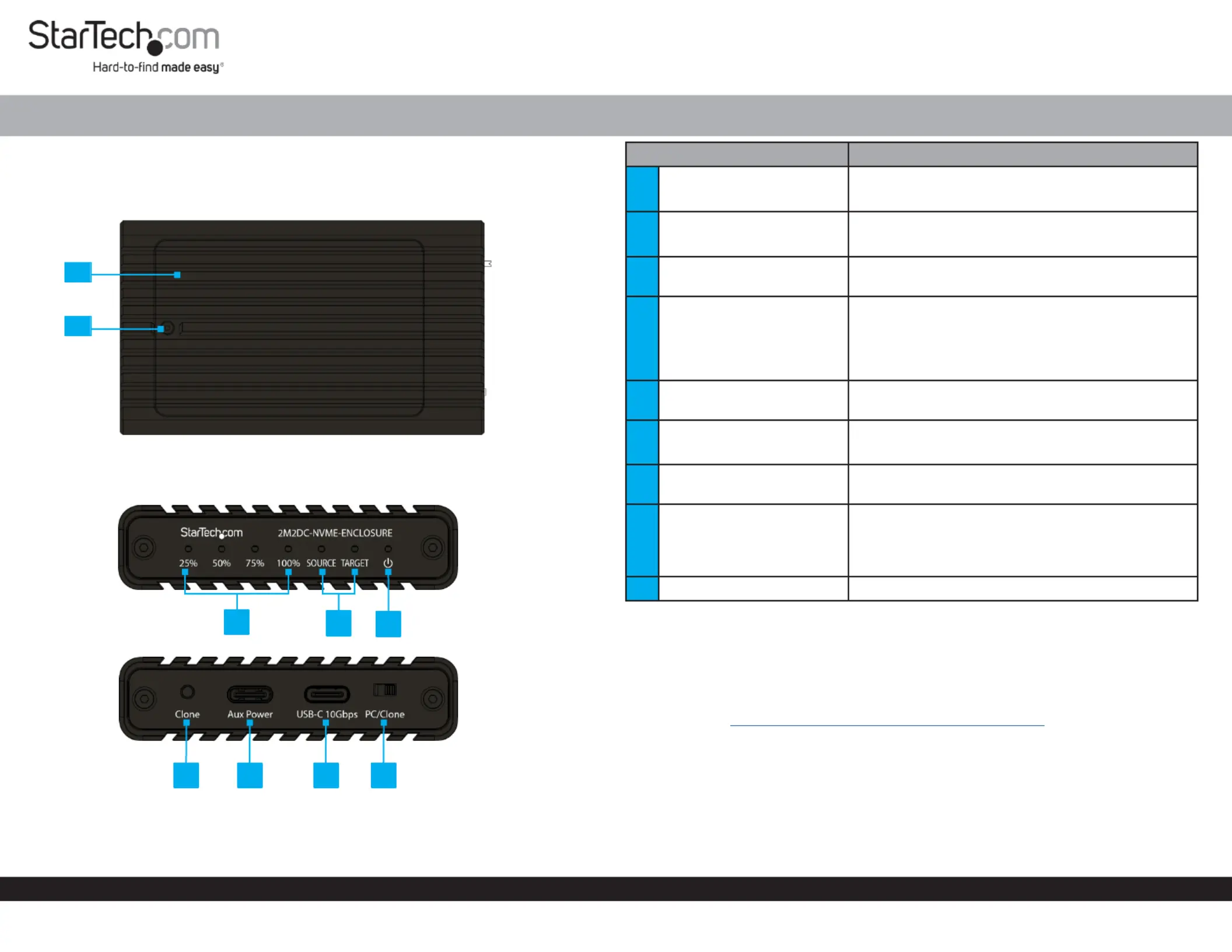
Produkt-ID
2M2DC-NVME-ENCLOSURE
Oben
Frontansicht
Rückseite
Schnellstart-Anleitung
Komponente
Funktion
1
Abdeckung des
Laufwerksschachts
•Schützt die Quell- und Ziel-M.2-NVMe-
Laufwerke
2
Schraube der
Laufwerksabdeckung
•Sichert die am Abdeckung des Laufwerksschachts
M.2 NVMe-Gehäuse
3
LED-Fortschrittsanzeigen
•Zeigt den Fortschritt während desvon 25% 100% bis
Prozess des Klonens Laufwerkenvon
4
Laufwerk-LEDs
•Individuelle LEDs für Quell- und Ziellaufwerk
Erkennung
•Leuchtende LEDs: Laufwerk(e) erkannt
•Schnell blinkende LEDs: Lese-/Schreibaktivität
5
Betriebs-LED
•Leuchtet auf, wenn das M.2 NVMe-Gehäuse
eingeschaltet ist
6
Klonen Taste
•Startet den Prozess des Klonens von Laufwerken
•Siehe Abschnitt für weitere InformationenBetrieb
7
USB-C Aux-Stromanschluss
•Verbinden Sie das mit einer M.2 NVMe-Gehäuse
USB-C Stromquelle
8
USB-C 10Gbps Host-Anschluss
•Schließen Sie das an einen M.2 NVMe-Gehäuse
verfügbaren an einem USB-C-Anschluss Host-
Computer
•Nur für den erforderlichPC-Modus
9
Modus-Wahlschalter
•Umschalten zwischen und PC-Modus Klon-Modus
Anforderungen
•M.2 NVMe-Laufwerk(e)
•Kreuzschlitzschraubendreher x 1
•USB-C Stromquelle (für die Verwendung von zwei Laufwerken erforderlich)
Die neuesten Produktinformationen, technischen Spezifikationen und Konformitätserklärungen
finden Sie unter: www.StarTech.com/ 2M2DC-NVME-ENCLOSUREde-de/
Inhalt des Pakets
•M.2 NVMe-Gehäuse x 1
•USB-C Kabel x 1
•Satz Gummi M.2 x 1Abstandhalter
•Schnellstart-Anleitung x 1
Handbuch Revision: August 15, 2024
USB-C Dual Bay M.2 NVMe-Lesegerät und eigenständiges Duplikator-Gehäuse
Handb cher, FAQs, Videos, Treiber, Downloads, technische Zeichnungen und mehr finden Sie unter www.startech.com/support.ü
3
4
5
2
1
6
7
8
9
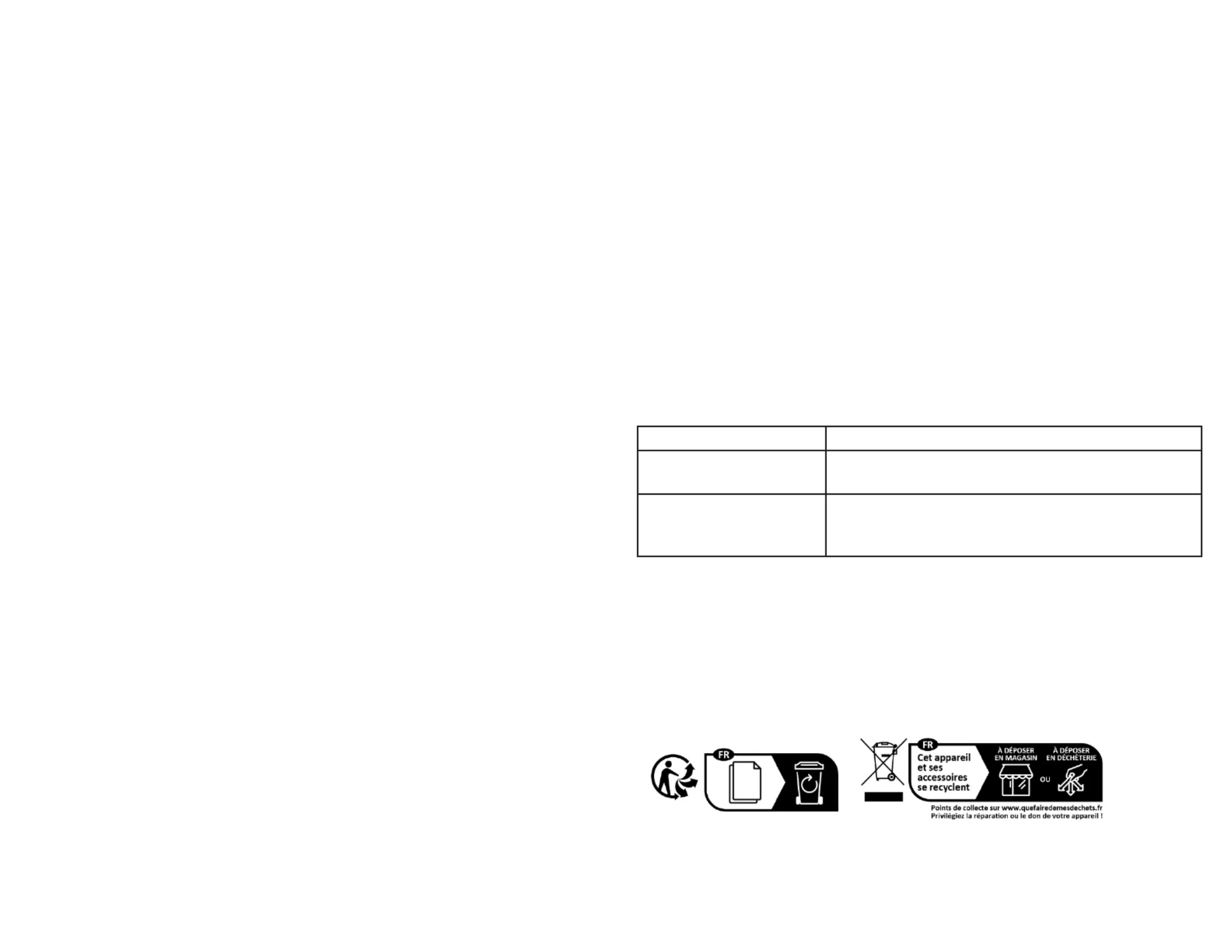
Installation
Installieren Sie die M.2 NVMe-Laufwerke
1. Lösen Sie die mit einem Schraube Laufwerksschachtabdeckung der
Kreuzschlitzschraubendreher Abdeckung Laufwerksschachts . Entfernen Sie die des vom
M.2 NVMe-Geh useä.
2. Setzen Sie vorsichtig ein in ein. M.2 NVMe-Laufwerk jeden Laufwerkssteckplatz Stellen Sie
sicher, dass die den richtigen Quell- und Ziellaufwerke Laufwerksschächten
entsprechen.
3. Richten Sie das auf den M.2-Montageloch der M.2-NVMe-Festplatte M.2-NVMe-
Festplattensteckplatz M.2 aus. Befestigen Sie die NVMe-Festplatte mit dem mitgelieferten
Gummiabstandshalter in ihrer Position.
Hinweis: Das M.2 NVMe-Laufwerksgehäuse sollte ausgeschaltet sein, bevor Sie die M.2 NVMe-
Laufwerke einbauen oder entfernen.
4.
Entfernen Sie die Plastikfolie von den Wärmeleitpads auf der Abdeckung des
Laufwerksschachts Laufwerksschublade . Bringen Sie die der Abdeckung wieder an.
Ziehen Sie mit einem die Laufwerksschachtabdeckung Schraube der
Kreuzschlitzschraubendreher fest.
Betrieb
Warnung! Das M.2 NVMe-Gehäuse kann bei der Duplizierung oder längerem Gebrauch
heiß werden. Vermeiden Sie es, das Gehäuse unmittelbar nach der Benutzung zu
berühren, um Verbrennungen oder Schäden zu vermeiden. Lassen Sie das Gehäuse
und die M.2 NVMe-Laufwerke abkühlen, bevor Sie sie herausnehmen/behandeln.
Mit einem Computer verbinden
1.
2.
Setzen Sie ein den Quell- und/oder M.2 NVMe-Laufwerk in Ziellaufwerksteckplatz ein.
Richten Sie das der auf den M.2-Montageloch M.2-NVMe-Festplatte M.2-NVMe-
Festplattensteckplatz M.2 NVMe-Festplatte aus. Befestigen Sie die mit dem
mitgelieferten in ihrer Position.Gummiabstandshalter
3. Schalten Sie den auf Moduswahlschalter PC um.
4. Verbinden Sie ein mit dem auf der Rückseite desUSB-C Kabel USB-C 10Gbps Host Port
M.2 NVMe-Geh use USB-C-Anschluss Host-Computerämit einem verfügbaren am .
5. Schließen Sie ein an den auf der Rückseite desUSB-C-Kabel USB-C Aux Power Port
M.2 NVMe-Geh use USB-C Stromquelle äan eine an.
Ein klonenLaufwerk
1. Vergewissern Sie sich, dass sich die und in den Quell- Ziellaufwerke richtigen
Laufwerkssch chten äbefinden.
2. Schalten Sie den auf Moduswahlschalter Klonen um.
Hinweis: Das Ziellaufwerk muss eine größere Kapazität haben als die gleiche oder das Quelllaufwerk.
Wenn das Quelllaufwerk größer ist, schaltet sich die LED des Ziellaufwerks aus und das Klonen wird
nicht fortgesetzt.
3. (Erforderlich) Verbinden Sie ein vom an der USB-C-Kabel USB-C-Aux-Stromanschluss
Rückseite des mit einer .M.2 NVMe-Geh uses äUSB-C-Stromquelle
4. Halten Sie die gedrückt, bis aufleuchten.Klon-Taste die LED-Fortschrittsanzeigen
Drücken Sie sofort die noch einmal Klon-Taste. Die die 25% LED-Fortschrittsanzeige und
Laufwerks-LEDs beginnen schnell zu blinken, um anzuzeigen, dass das Klonen des Laufwerks
im Gange ist.
Warnung! Trennen e keines r beiden werSi de Lauf ke ab und unterbrechen e den Vorgang cht, Si ni
bevor der abgeschlossen zu Schäden am ist. Dies kann Laufwerk oder zu Datenverlust führen.
Hinweis: Wenn jedes Vervielfältigungsvorgangs abgeschlossen ist, leuchtet 25%-Segment des
die entsprechende beginnt.LED, während die nachfolgende LED schnell zu blinken
5. Wenn nicht mehr der alle LED-Fortschrittsanzeigen blinken und leuchten, ist
Vervielfältigungsvorgang abgeschlossen.
Hinweis: Wenn beim M.2 NVMe-Gehäuse ein Fehler auftritt, überprüfen Sie bitte den Status der
LED-Anzeige.
Status LED-Verhalten
Laufwerk während des
Klonvorgangs entfernt
• : Laufwerk ist Laufwerk-LEDs LED für nicht angeschlossenes aus
• : Alle LEDs blinken langsamLED-Fortschrittsanzeigen
Quelllaufwerk ist größer als
Ziellaufwerk
• : des Laufwerk-LEDs Quell-Laufwerk-LED leuchtet. Die LED
Ziellaufwerks ist aus
• : Alle LEDs sind ausLED-Fortschrittsanzeigen
Informationen zur Garantie
Auf dieses Produkt gewähren wir eine zweijährige Garantie.
Weitere Informationen zu den Garantiebedingungen für Produkte finden Sie unter www.startech.com/warranty.
Einschränkung der Haftung
In keinem Fall haftet StarTech.com Ltd. und StarTech.com USA LLP (oder deren Führungskräfte, Direktoren, Angestellte oder Vertreter)
für Schäden (ob direkt oder indirekt, spezielle, strafende, zufällige oder Folgeschäden), entgangenen Gewinn, Verlust
oder Vermögensschäden, die sich aus der Verwendung des Produkts ergeben oder damit zusammenhängen, übersteigen den
tatsächlich für das gezahlten Preis. In einigen Staaten ist der Ausschluss oder die Beschränkung von zufälligen Schäden oder
Folgeschäden nicht zulässig. Wenn solche Gesetze gelten, gelten die in dieser Erklärung enthaltenen Einschränkungen oder Ausschlüsse
möglicherweise nicht für Sie.
Hinweis: Für den Betrieb zwei Laufwerken ist ein USB-C-Stromanschluss erforderlich.von
6. Host-Computer Treiber erkennt und installiert die erforderlichen automatisch.
FR: startech.com/fr
DE: startech.com/de
ES: startech.com/es
NL: startech.com/nl
IT: startech.com/it
JP: startech.com/jp
StarTech.com
Ltd.
45 Artisans Cres
London, Ontario
N5V 5E9
Canada
StarTech.com Ltd.
Unit B, Pinnacle 15
Gowerton Rd,
Brackmills
Northampton
NN4 7BW
United Kingdom
StarTech.com LLP
4490 South Hamilton
Road
Groveport, Ohio
43125
U.S.A.
StarTech.com Ltd.
Siriusdreef 17-27
2132 WT Hoofddorp
The Netherlands
Produktspezifikationen
| Marke: | StarTech.com |
| Kategorie: | Nicht kategorisiert |
| Modell: | 2M2DC-NVME-ENCLOSURE |
Brauchst du Hilfe?
Wenn Sie Hilfe mit StarTech.com 2M2DC-NVME-ENCLOSURE benötigen, stellen Sie unten eine Frage und andere Benutzer werden Ihnen antworten
Bedienungsanleitung Nicht kategorisiert StarTech.com
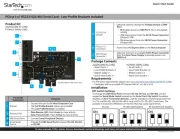
15 August 2025
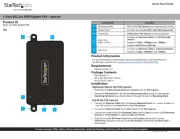
12 August 2025

12 August 2025
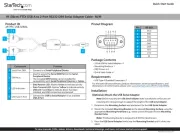
12 August 2025
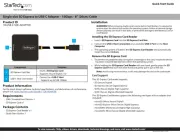
12 August 2025
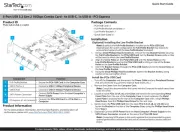
12 August 2025
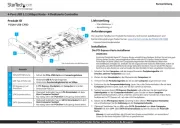
12 August 2025
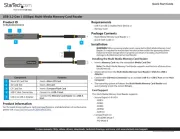
12 August 2025
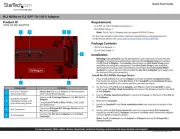
12 August 2025
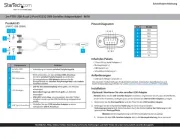
12 August 2025
Bedienungsanleitung Nicht kategorisiert
- Highpoint
- Beeitzie
- Vonroc
- T-Rex
- Nivona
- Beckmann & Egle
- Leviton
- Orbegozo
- IMG Stage Line
- Davis
- Cambo
- Bachmann
- Maxxter
- Quadro
- KMA Machines
Neueste Bedienungsanleitung für -Kategorien-

17 August 2025
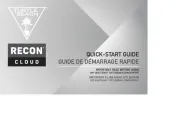
17 August 2025
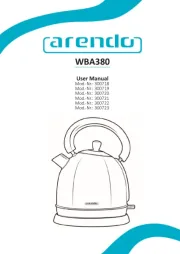
17 August 2025

17 August 2025
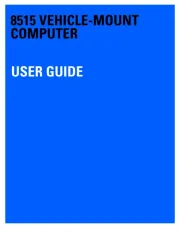
17 August 2025

17 August 2025

17 August 2025
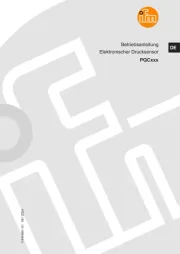
17 August 2025
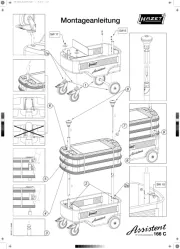
17 August 2025

17 August 2025